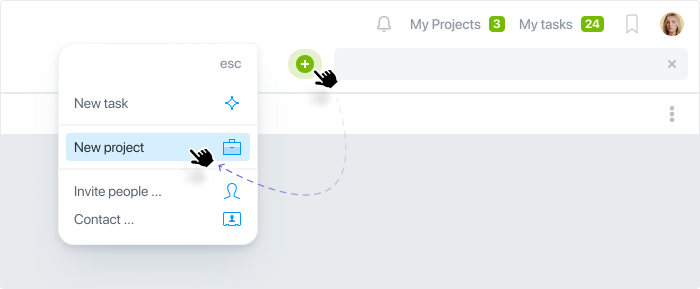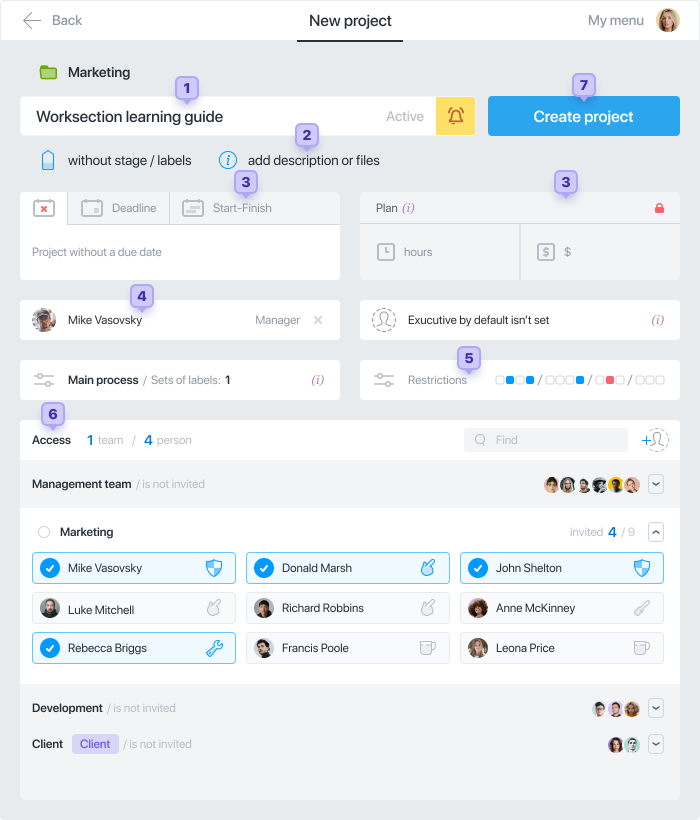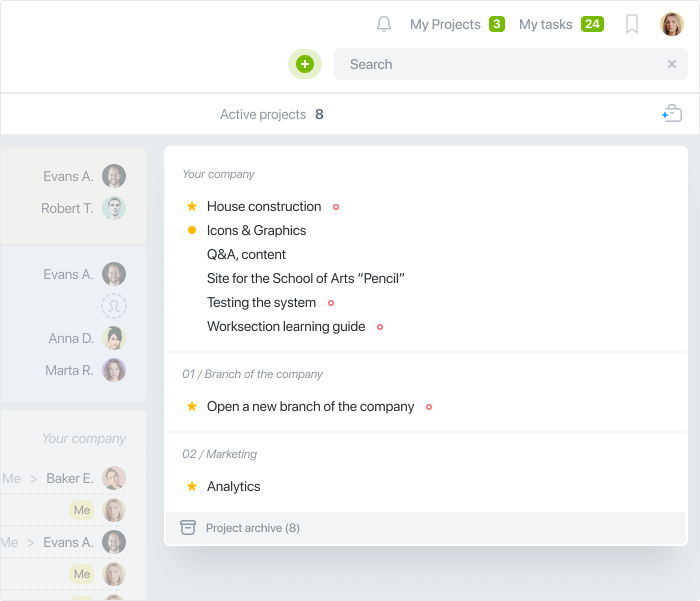Adăugarea de noi utilizatori
Numărul de proiecte și utilizatori depinde de planul de plată ales. Toate sarcinile sunt combinate în proiecte.* Numărul de sarcini în fiecare proiect nu este limitat.
* — sarcinile nu pot exista separat de proiecte.
Invită oameni în contul tău
Poti adăuga noi membri în contul tău în diferite moduri.
Prin butonul „+” din colțul din dreapta sus al ecranului și alegând «Invită oameni»:
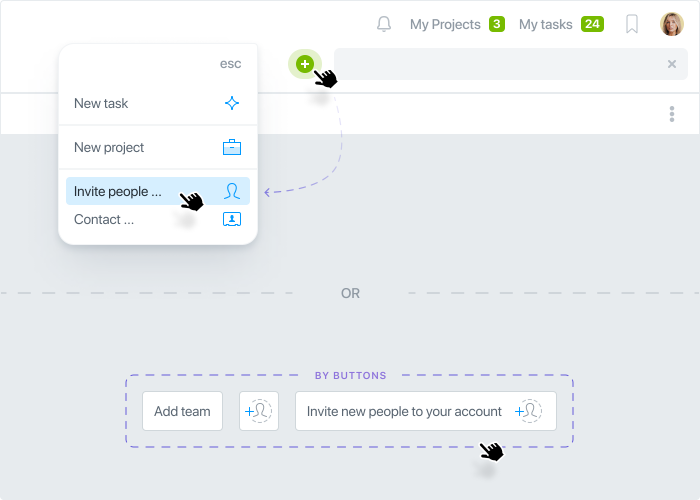
În secțiunea Oameni, poți de asemenea să adaugi noi membri în contul tău:
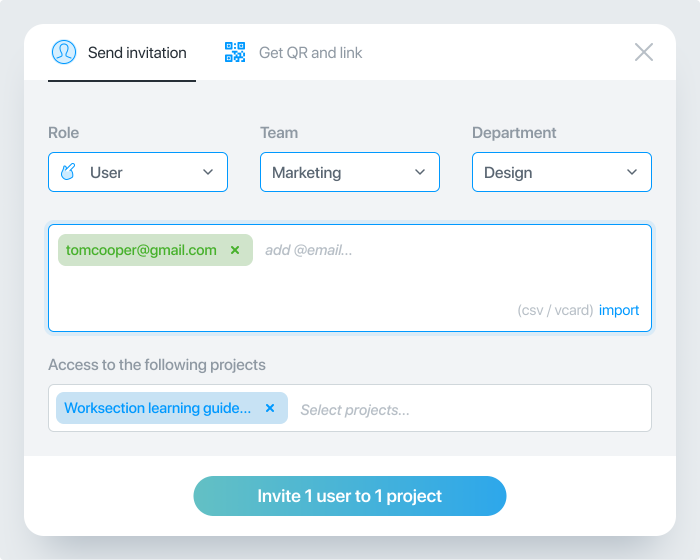
Îți recomandăm să adaugi mai întâi cei mai entuziaști participanți în contul tău, care vor învăța sistemul singuri și apoi vor ajuta la instruirea altora.
Pentru a adăuga utilizatori noi:
- Specifică rolul lor în sistem (poți oferi un rol de Utilizator de bază).
- Adaugă o adresă de email a unuia sau mai multor utilizatori deodată.
- Selectează un proiect sau mai multe proiecte la care utilizatorii sunt invitați.
După invitație, rolul utilizatorilor poate fi schimbat în orice moment (administrator, utilizator, oaspete sau cititor).
Sfaturi: Dacă ai o echipă de până la 10 persoane, nu le divide în echipe diferite și adaugă-le în echipa ta principală în Worksection. Dacă echipa este mare, atunci îți recomandăm să creezi mai multe „echipe” pentru fiecare departament. De exemplu, echipele de Marketing și de Producție. Apoi vei putea să faci „șeful de departament” „administratorul echipei” și el va avea drepturi extinse, dar doar în cadrul departamentului său.